
- •«Создание программного комплекса средствами объектно-ориентированного программирования»
- •1.1 Введение
- •1.2 Основание для разработки
- •1.3 Назначение разработки
- •1.4 Требования к программе
- •1.4.1 Требования к функциональным характеристикам
- •1.4.2 Требования к надежности
- •1.4.3 Условия эксплуатации
- •1.4.4 Требование к составу и параметрам технических средств
- •1.4.5 Требование к информационной и программной совместимости
- •2.3 Создание прототипа интерфейса пользователя
- •2.3. Разработка объектной модели пк
- •2.4 Построение диаграммы программных классов
- •2.5 Описание поведения пк
- •3. Руководство оператора
- •3.1 Назначение программы
- •3.2 Условия выполнения программы
- •3.3 Описание задачи
- •3.4 Входные и выходные данные
- •3.6 Диалог открытия файла
- •3.7 Файл открыт.
- •Исходные тексты пк
- •Заключение
2.3 Создание прототипа интерфейса пользователя
Описание прецедента выражает общую сущность процесса без детализации его реализации. Проектные решения, связанные с интерфейсом пользователя, при этом опускаются. Для разработки пользовательского интерфейса необходимо описать процесс в терминах реальных проектных решений, на основе конкретных технологий ввода-вывода информации. Когда речь идет об интерфейсе пользователя, прецеденты разбиваются на экранные формы, которые определяют содержимое диалоговых окон и описывают способы взаимодействия с конкретными устройствами. Для каждой экранной формы указываются поля ввода и перечень элементов управления, действия пользователя (нажать кнопку, выбрать пункт меню, ввести данные, нажать правую/левую кнопку мыши) и отклики системы (отобразить данные, вывести подсказку, переместить курсор). Такое описание интерфейса представляется в виде таблицы экранных форм.
Рис. 2.2 –экранная форма ввода пароля; рис.2.3 –главное экранная форма; В табл. 2.1 представлено описание экранных форм.
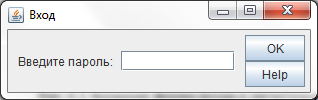
Рис. 2.2.Экранная форма входа и регистрации
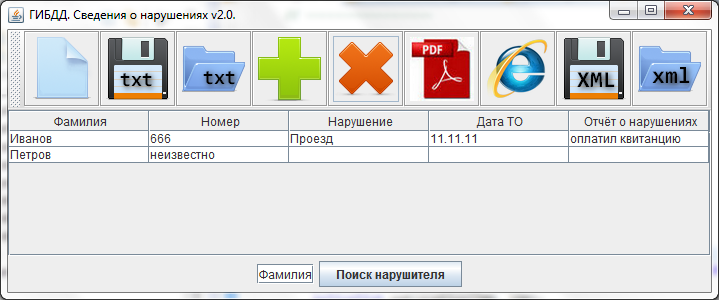
Рис.2.3. Главное экранная форма
Таблица 2.1
Экранная форма |
Элементы управления |
Действия пользователя |
Отклик системы |
Главная экранная форма |
Кнопки: «Создать» «Сохранить txt», «Открыть txt», «Добавить строку», «Удалить строку», «Создать отчёт в PDF» «Создать отчёт в HTML» «Сохранить xml», «Открыть xml»,
|
Нажать кнопку «Создать» |
Вывести диалоговое окно создания новой БД.
|
Нажать кнопку «Сохранить txt» |
Вывести диалоговое окно сохранения данных. Сохранить данные по полученному адресу в формате TXT. |
||
Нажать кнопку «Открыть txt» |
Вывести диалоговое окно загрузки данных. Загрузить данные из выбранного файла. |
||
Нажать кнопку «Добавить строку» |
Добавить в данные пустую строку, отразить это в экранной форме. |
||
Нажать кнопку «Удалить строку» |
Удалить выделенную строку из данных, отобразить это в экранной форме. |
||
Нажать кнопку «Создать отчёт в PDF» |
Сохранить данные в формате PDF. |
||
Нажать кнопку «Создать отчёт в HTML» |
Сохранить данные в формате HTML. |
||
Нажать кнопку «Сохранить xml» |
Вывести диалоговое окно сохранения данных. Сохранить данные по полученному адресу в формате XML. |
||
Нажать кнопку «Открыть xml» |
Вывести диалоговое окно загрузки данных. Загрузить данные из выбранного файла. |
||
Экранная форма ввода пароля |
Кнопки: «ОК» «Help» |
Ввести пароль и нажать кнопку «ОК» |
Проверить пароль и осуществить вход в систему. |
Нажать кнопку «Help» |
Вывести сообщение справки |
